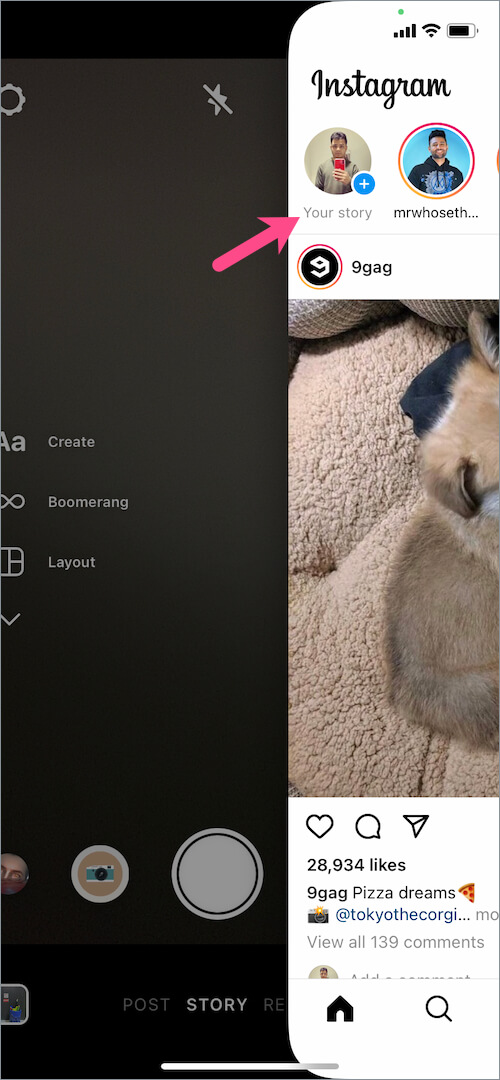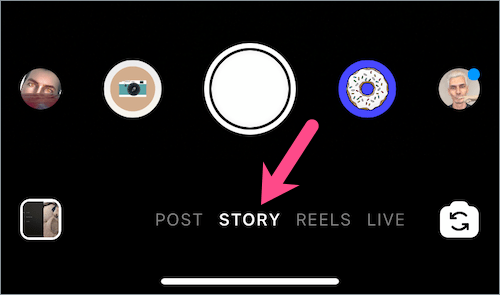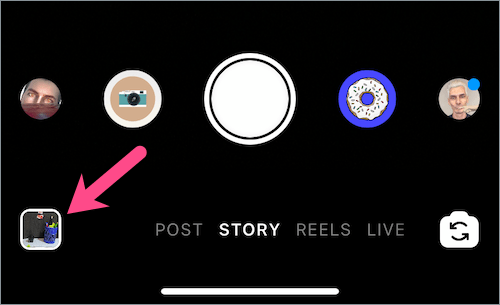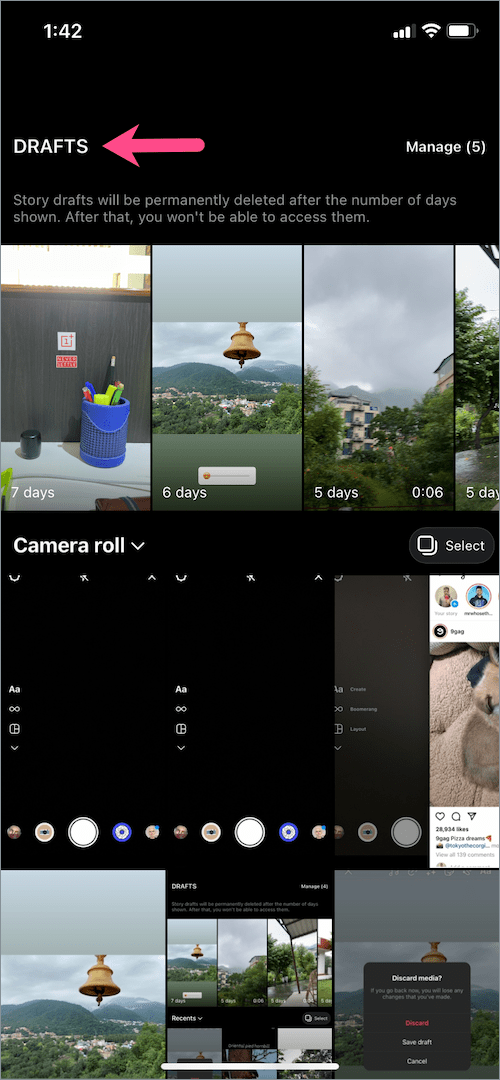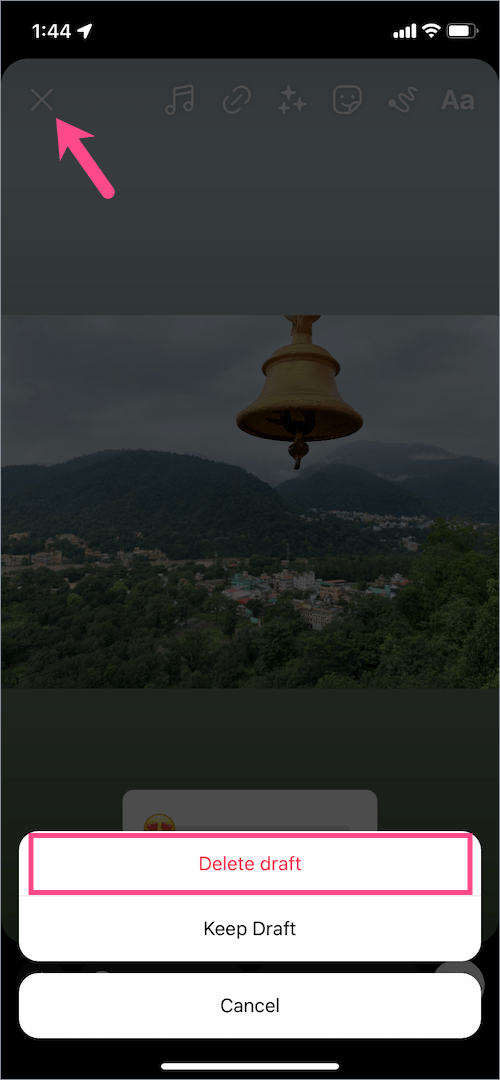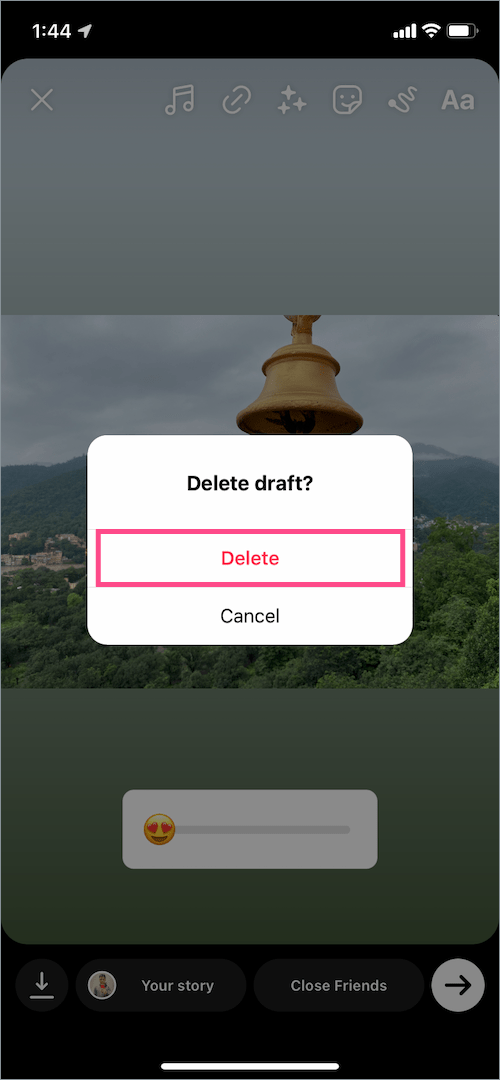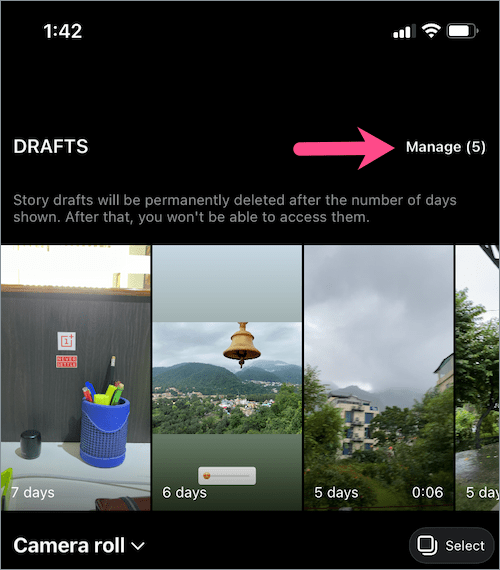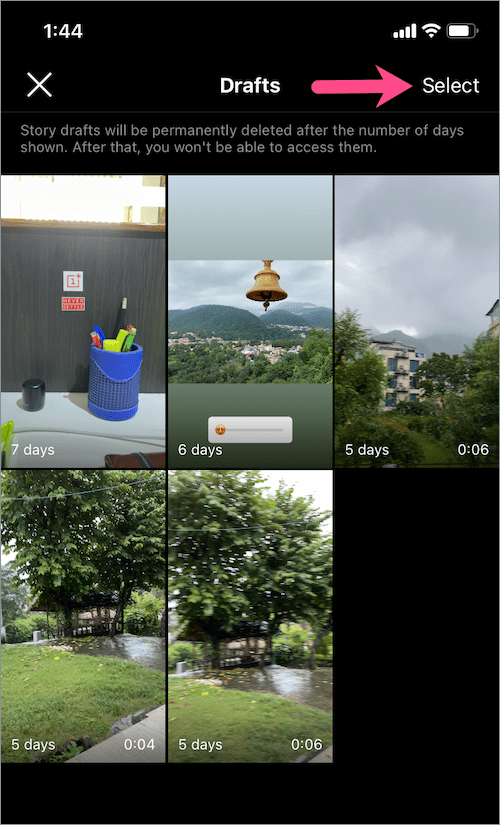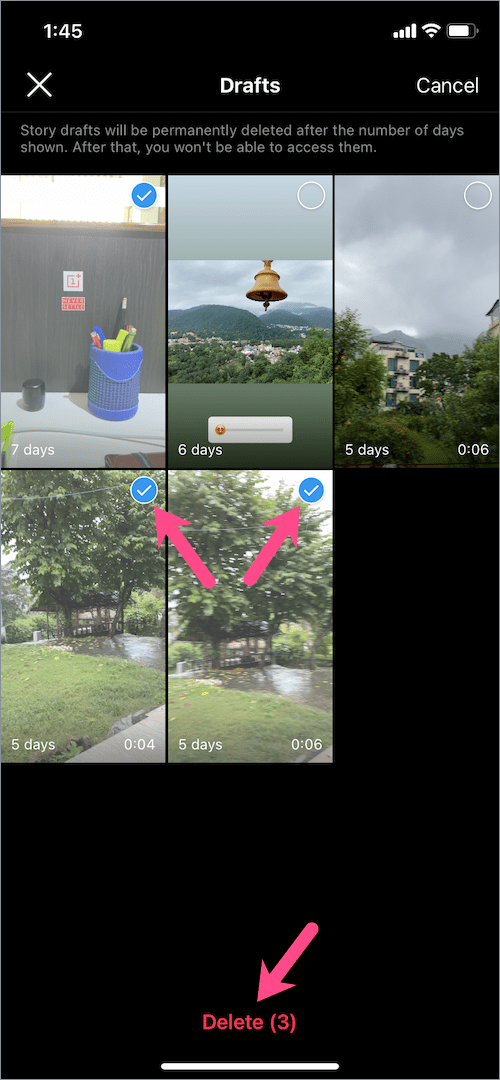Още през март тази година Instagram дразнеше за предстоящата функция за чернови на истории на своята платформа. Е, вече може да се запази история в Instagram като чернова, тъй като споменатата функция се разпространява в световен мащаб за всички потребители. За тези, които не знаят, досега потребителите на Instagram можеха да запазват своите публикации и барабани само като чернови. С чернови на истории можете да започнете да редактирате история, която все още не е публикувана, откъдето сте тръгнали. Това е полезно, тъй като не е необходимо да създавате и публикувате историята веднага.
Въпреки това, за разлика от публикациите и барабаните, историите в Instagram, запазени като чернови, изтичат автоматично седем дни след като за първи път ги запазите. Въпреки че човек може да изтегли историята на устройството си и да я качи отново, това няма да запази стикерите, музиката и другите ефекти, които прилагате.

Без повече приказки, нека видим как можете да запазвате истории като чернови, да ги намирате или изтривате в Instagram за iPhone и Android.
ЗАБЕЛЕЖКА: За да получите функцията за чернови на истории, уверете се, че използвате най-новата версия на приложението Instagram.
Как да получите достъп до чернови на истории в Instagram
Къде са моите чернови на истории в Instagram? За да намерите своите чернови истории в Instagram 2021,
- Отидете в приложението Instagram и плъзнете надясно по екрана. Или докоснете опцията „Вашата история“ в горния ляв ъгъл.
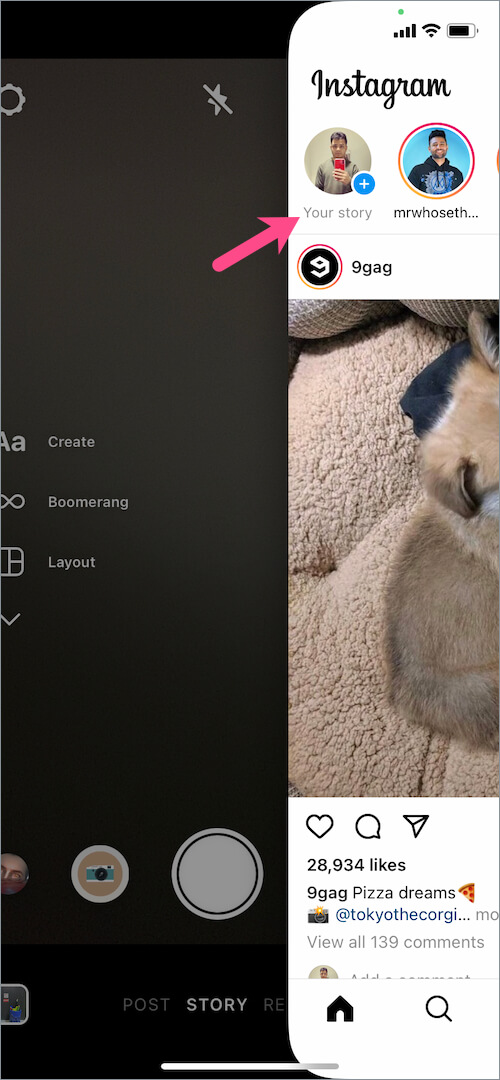
- Изберете „История„ раздел от долната част на екрана.
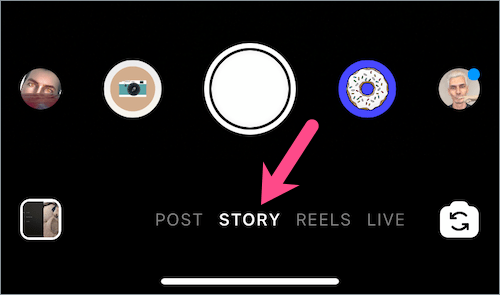
- Плъзнете нагоре по екрана или докоснете иконата на галерията в долния ляв ъгъл.
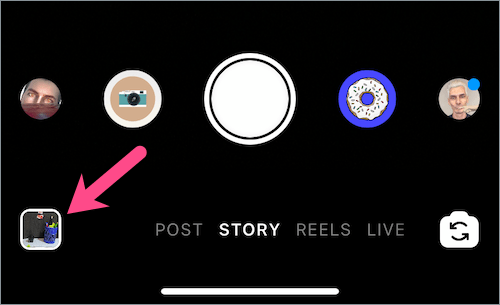
- Потърсете Чернови раздел в горната част. Плъзнете през чернови на истории, за да ги видите, или докоснете „Управление“ в горния десен ъгъл.
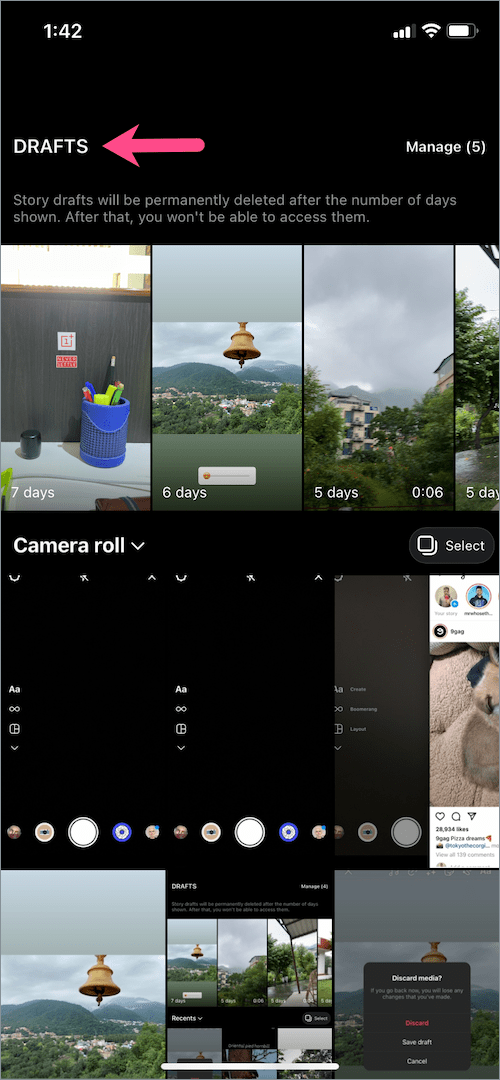
- Докоснете определена чернова, за да я редактирате и споделите в историята си в Instagram.
СВЪРЗАНИ: Как да намерите запазени чернови барабани в Instagram
Как да изтриете чернови на истории в Instagram
Може да се окажете с много нежелани чернови с течение на времето и може да искате да се отървете от тях. Е, можете лесно да изтриете отделни истории, запазени като чернови, или множество чернови на истории наведнъж.
За да изтриете чернова история в Instagram,
- Отидете в раздела „Начало“ в приложението Instagram.
- Плъзнете наляво по екрана или докоснете „Вашата история“ горе вляво.
- Докато сте в раздела „История“, докоснете иконата на галерията (в долния ляв ъгъл) или плъзнете нагоре по екрана.
- В секцията „Чернови“ намерете и отворете чернова на история, която искате да изтриете.
- Докоснете икона X (бутон за затваряне) в горния ляв ъгъл и изберете „Изтриване на чернова‘.
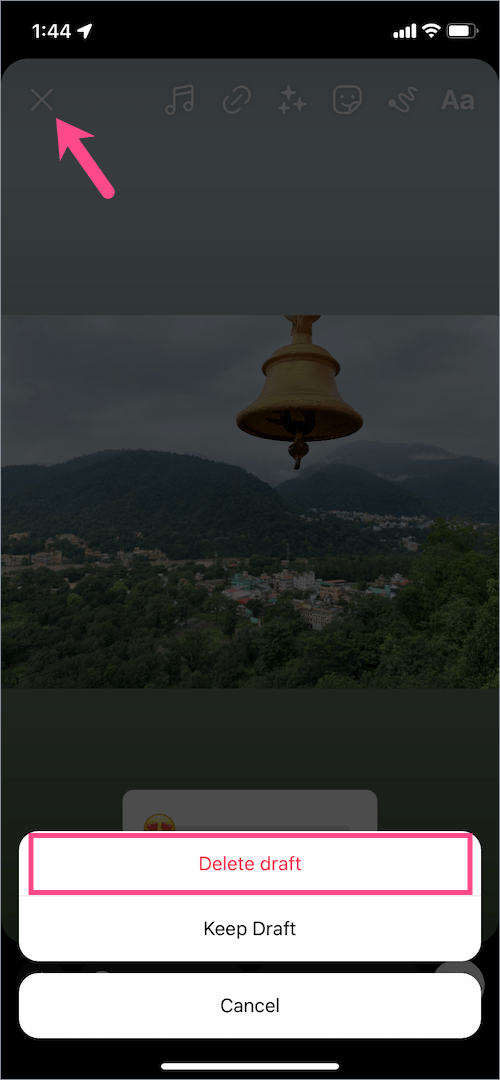
- Изберете отново „Изтриване“ в полето за потвърждение, което изскача.
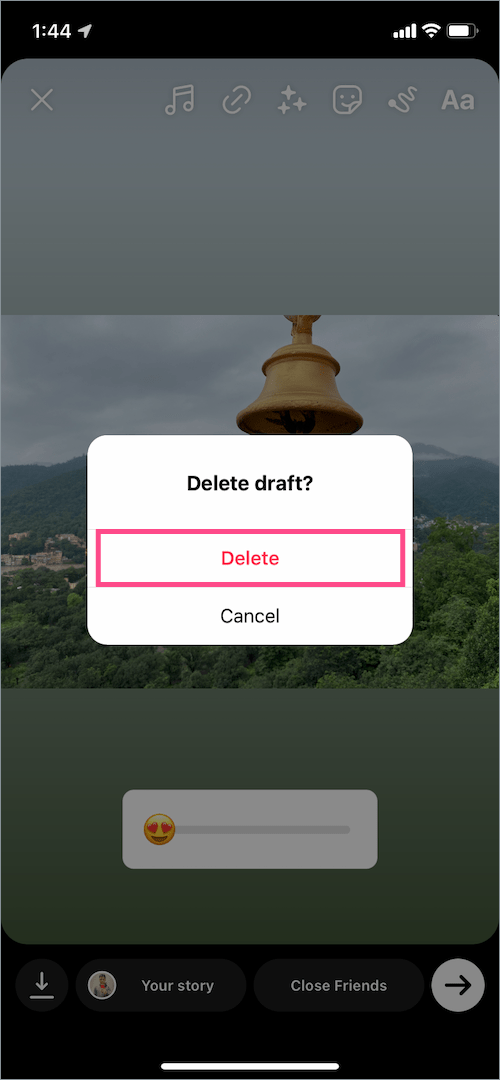
За групово изтриване на запазени чернови на истории в Instagram,
- Докоснете „Управление“ до Чернови.
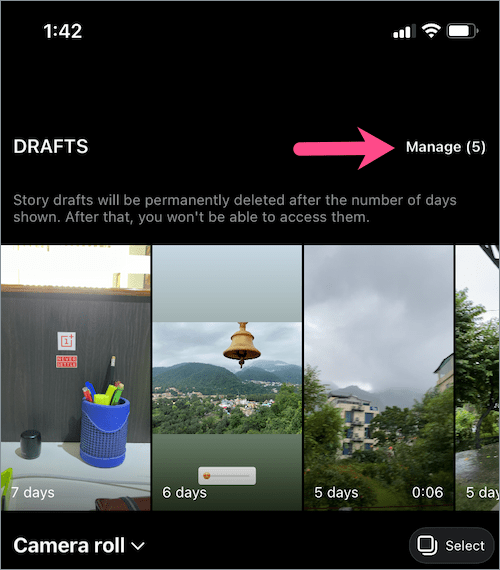
- Докоснете „Избор“ в горния десен ъгъл.
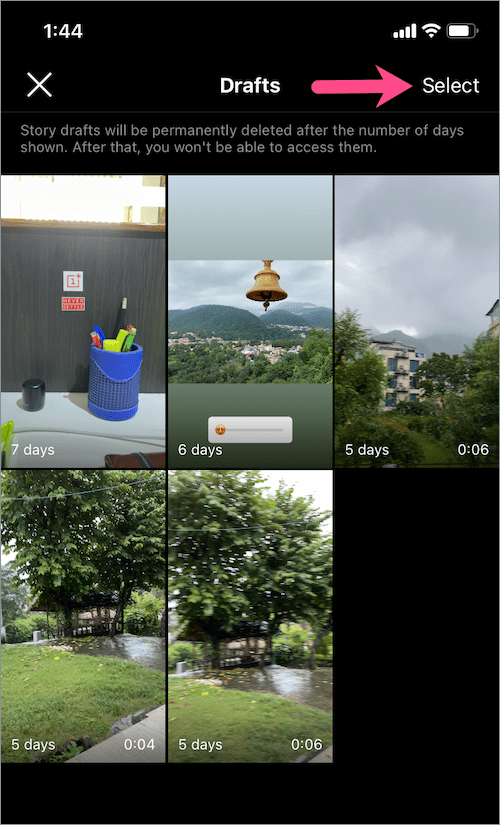
- Изберете всички чернови на истории, които искате да изтриете наведнъж.
- Докоснете „Изтриване“ в долната част.
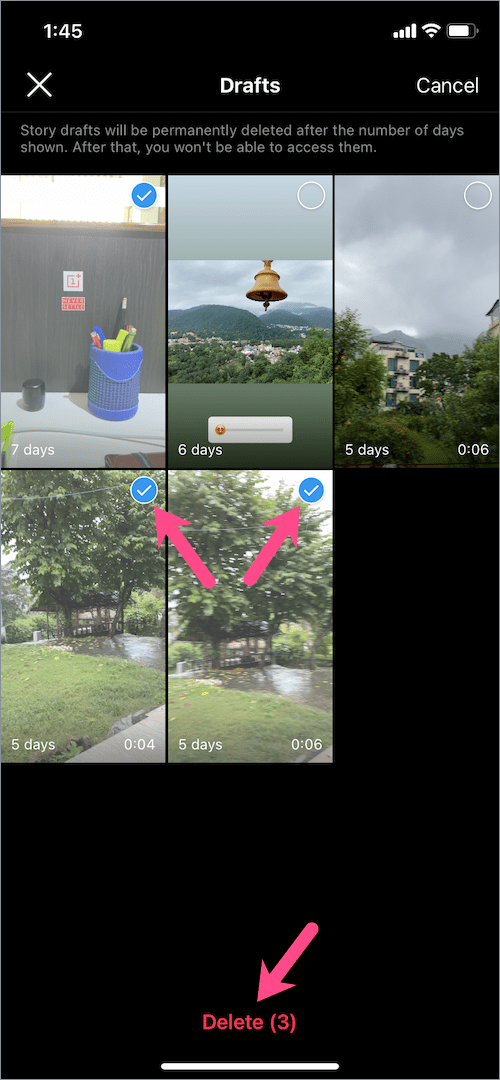
- Изберете отново „Изтриване“, за да потвърдите избора си.
ПРОЧЕТЕТЕ СЪЩО: Как да изтриете чернови барабани в Instagram
Как да запазите история като чернова в Instagram
Функцията за чернови на история работи подобно на начина, по който запазвате чернови за публикации и барабани в Instagram.
За да направите чернови на истории в Instagram, просто добавете нова история и приложете всички филтри или ефекти, които искате. След това докоснете Бутон X в горния ляв ъгъл, за да излезете от историята. Ако функцията е налична, трябва да видите нова опция „Запазване на чернова“ в изскачащия прозорец за отхвърляне на медиите. Просто докоснете 'Чернова‘ за да запазите непубликувана история в чернови и да я публикувате по-късно в удобно време.

Имайте предвид, че чернови на истории в Instagram се изтриват за постоянно след 7 дни. Приложението също така показва броя дни, след които няма да имате достъп до запазените си чернови.
 Така че не забравяйте да публикувате черновата си история в рамките на седем дни, в противен случай тя ще бъде изтрита за постоянно.
Така че не забравяйте да публикувате черновата си история в рамките на седем дни, в противен случай тя ще бъде изтрита за постоянно.
Още от WebTrickz:
- Как да видите запазени ефекти в Instagram история и барабани
- Как да премахнете запазването на всички запазени публикации наведнъж в Instagram